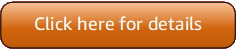버전 5(V5) AWS Tools for PowerShell 가 릴리스되었습니다.
변경 사항 해제 및 애플리케이션 마이그레이션에 대한 자세한 내용은 마이그레이션 주제를 참조하세요.
기계 번역으로 제공되는 번역입니다. 제공된 번역과 원본 영어의 내용이 상충하는 경우에는 영어 버전이 우선합니다.
윈도우에 AWSPowerShell.NetCore 설치
사전 조건 및 기타 옵션을 포함하여 Windows AWS Tools for PowerShell 에를 설치하는 방법에 대한 일반적인 내용은 상위 주제를 참조하세요.
에 사전 설치된 Tools for PowerShell에 대한 자세한 내용은 섹션을 AWS CloudShell참조하세요CloudShell에 설치됨.
참고
AWSPowerShell.NetCore는 설치에 권장되는 방법이 아닙니다 AWS Tools for PowerShell. 권장 방법은 설치AWS.Tools(권장) 대신 단원을 참조하십시오.
PowerShell 버전 3~5.1, 또는 PowerShell Core 6.0 이상이 설치된 Windows를 실행하는 컴퓨터에 AWSPowerShell.NetCore를 설치할 수 있습니다. PowerShell Core 설치 방법에 대한 자세한 내용은 Microsoft PowerShell 웹 사이트의 다양한 버전의 PowerShell 설치
AwspowerShell.NetCore는 두 가지 방법 중에 선택해서 설치할 수 있습니다.
-
AWSPowerShell.NetCore.zip
에서 모듈을 다운로드하고 모듈 디렉터리 중 하나에 압축을 해제합니다. PSModulePath환경 변수의 값을 표시하여 모듈 디렉토리를 찾을 수 있습니다.주의
ZIP 파일을 다운로드한 후 콘텐츠를 추출하기 전에 차단을 해제해야 할 수 있습니다. 이는 일반적으로 파일의 속성을 열고, 일반 탭을 보고, 있는 경우 차단 해제 확인란을 선택하여 수행됩니다.
ZIP 파일을 차단 해제해야 하지만 차단하지 않으면 "가져오기-모듈 : 파일 또는 어셈블리를 로드할 수 없음"과 유사한 오류가 발생할 수 있습니다.
-
다음 절차에 설명된 대로
Install-Modulecmdlet을 사용하여 PowerShell Gallery에서 설치합니다.
Install-Module cmdlet을 사용하여 PowerShell Gallery에서 AWSPowerShell.NetCore를 설치하려면 다음을 수행합니다.
PowerShell Gallery에서 AWSPowerShell.NetCore를 설치하려면 컴퓨터에서 PowerShell 5.0 이상을 실행하고 있거나 PowerShell 3 이상에서 PowerShellGet
PS >Install-Module -name AWSPowerShell.NetCore
PowerShell을 관리자로 실행하는 경우 이전 명령은 컴퓨터의 모든 사용자에 AWS Tools for PowerShell 대해를 설치합니다. 관리자 권한 없이 표준 사용자로 PowerShell을 실행하는 경우 동일한 명령이 현재 사용자에 AWS Tools for PowerShell 대해서만를 설치합니다.
해당 사용자에게 관리자 권한이 있는 경우 현재 사용자에 대해서만 설치하려면 다음과 같이 -Scope CurrentUser 매개 변수 세트를 사용하여 명령을 실행합니다.
PS >Install-Module -name AWSPowerShell.NetCore -Scope CurrentUser
모듈에서 cmdlet을 처음 실행할 때 일반적으로 PowerShell 3.0 이상의 릴리스는 PowerShell 세션에 모듈을 로드하지만 AWSPowerShell.NetCore 모듈은 이 기능을 지원하기에 너무 큽니다. 대신 다음 명령을 실행하여 AWSPowerShell.NetCore Core 모듈을 PowerShell 세션에 명시적으로 로드해야 합니다.
PS >Import-Module AWSPowerShell.NetCore
AWSPowerShell.NetCore 모듈을 PowerShell 세션에 자동으로 로드하려면 해당 명령을 PowerShell 프로필에 추가합니다. PowerShell 프로필 편집에 대한 자세한 내용은 PowerShell 설명서의 프로필 소개
스크립트 실행 활성화
AWS Tools for PowerShell 모듈을 로드하려면 PowerShell 스크립트 실행을 활성화해야 합니다. 스크립트 실행을 활성화하려면 Set-ExecutionPolicy cmdlet을 실행하여 RemoteSigned 정책을 설정합니다. 자세한 내용은 Microsoft Technet 웹 사이트의 실행 정책 소개
참고
이는 Windows를 실행하는 컴퓨터에만 적용되는 요구 사항입니다. 다른 운영 체제에는 ExecutionPolicy 보안 제한이 없습니다.
스크립트 실행을 활성화하려면
-
실행 정책을 설정하려면 관리자 권한이 필요합니다. 관리자 권한이 있는 사용자로 로그인하지 않은 경우, 관리자 권한으로 PowerShell 세션을 엽니다. 시작을 선택한 다음 All Programs(모든 프로그램)를 선택합니다. Accessories(액세서리)를 선택한 다음 Windows PowerShell을 선택합니다. Windows PowerShell을 마우스 오른쪽 버튼으로 클릭한 후 컨텍스트 메뉴에서 Run as administrator(관리자 권한으로 실행)를 선택합니다.
-
명령 프롬프트에서 다음을 입력합니다.
PS >Set-ExecutionPolicy RemoteSigned
참고
64비트 시스템에서는 PowerShell의 32비트 버전인 Windows PowerShell(x86)에 대해 이 단계를 별도로 수행해야 합니다.
실행 정책이 올바르게 설정되지 않은 경우 프로필과 같은 스크립트를 실행하려고 할 때마다 PowerShell에서 다음과 같은 오류가 표시됩니다.
File C:\Users\username\Documents\WindowsPowerShell\Microsoft.PowerShell_profile.ps1 cannot be loaded because the execution
of scripts is disabled on this system. Please see "get-help about_signing" for more details.
At line:1 char:2
+ . <<<< 'C:\Users\username\Documents\WindowsPowerShell\Microsoft.PowerShell_profile.ps1'
+ CategoryInfo : NotSpecified: (:) [], PSSecurityException
+ FullyQualifiedErrorId : RuntimeExceptionTools for Windows PowerShell 설치 관리자는 AWSPowerShell 모듈을 포함하는 디렉터리의 위치를 포함하도록 PSModulePath
에는 AWS 모듈 디렉터리의 위치가 PSModulePath 포함되어 있으므로 Get-Module -ListAvailable cmdlet에 모듈이 표시됩니다.
PS >Get-Module -ListAvailableModuleType Name ExportedCommands ---------- ---- ---------------- Manifest AppLocker {} Manifest BitsTransfer {} Manifest PSDiagnostics {} Manifest TroubleshootingPack {} Manifest AWSPowerShell {Update-EBApplicationVersion, Set-DPStatus, Remove-IAMGroupPol...
버전 관리
AWS 는 새로운 AWS 서비스와 기능을 지원하기 위해 새로운 버전의를 AWS Tools for PowerShell 정기적으로 릴리스합니다. 현재 설치된 도구의 버전을 확인하려면 Get-AWSPowerShellVersion cmdlet을 실행합니다.
예시:
PS >Get-AWSPowerShellVersionAWS Tools for PowerShell Version 5.0.3 Copyright Amazon.com, Inc. or its affiliates. All Rights Reserved. Amazon Web Services SDK for .NET Core Runtime Version 4.0.0.13 Copyright Amazon.com, Inc. or its affiliates. All Rights Reserved. Release notes: https://github.com/aws/aws-tools-for-powershell/blob/main/changelogs/CHANGELOG.ALL.md This software includes third party software subject to the following copyrights: - Logging from log4net, Apache License [http://logging.apache.org/log4net/license.html]
Get-AWSPowerShellVersion 명령에 -ListServiceVersionInfo 파라미터를 추가하여 현재 버전의 도구에서 지원되는 AWS 서비스 목록을 볼 수도 있습니다. 모듈화된 AWS.Tools.* 옵션을 사용하는 경우 현재 가져온 모듈만 표시됩니다.
예시:
PS >Get-AWSPowerShellVersion -ListServiceVersionInfo... Service Noun Prefix Module Name SDK Assembly Version ------- ----------- ----------- ----------- AWS IAM Access Analyzer IAMAA AWS.Tools.AccessAnalyzer 3.7.400.33 AWS Account ACCT AWS.Tools.Account 3.7.400.33 AWS Certificate Manager Private... PCA AWS.Tools.ACMPCA 3.7.400.34 AWS Amplify AMP AWS.Tools.Amplify 3.7.401.28 Amplify Backend AMPB AWS.Tools.AmplifyBackend 3.7.400.33 ...
실행 중인 PowerShell 버전을 확인하려면 $PSVersionTable을 입력하여 $PSVersionTable 자동 변수
예시:
PS >$PSVersionTableName Value ---- ----- PSVersion 6.2.2 PSEdition Core GitCommitId 6.2.2 OS Darwin 18.7.0 Darwin Kernel Version 18.7.0: Tue Aug 20 16:57:14 PDT 2019; root:xnu-4903.271.2~2/RELEASE_X86_64 Platform Unix PSCompatibleVersions {1.0, 2.0, 3.0, 4.0…} PSRemotingProtocolVersion 2.3 SerializationVersion 1.1.0.1 WSManStackVersion 3.0
Windows AWS Tools for PowerShell 에서 업데이트
정기적으로의 업데이트된 버전이 AWS Tools for PowerShell 릴리스되면 로컬에서 실행 중인 버전을 업데이트해야 합니다.
Tools for PowerShell Core 업데이트
Get-AWSPowerShellVersion cmdlet을 실행하여 실행 중인 버전을 확인한 후, PowerShell Gallery
AWSPowerShell.NetCore의 새 릴리스를 설치하기 전에 기존 모듈을 제거합니다. 기존 패키지를 제거하기 전에 열려 있는 PowerShell 세션을 모두 닫습니다. 다음 명령을 실행하여 패키지를 제거합니다.
PS >Uninstall-Module -Name AWSPowerShell.NetCore -AllVersions
패키지를 제거한 후 다음 명령을 실행하여 업데이트 된 모듈을 설치합니다.
PS >Install-Module -Name AWSPowerShell.NetCore
설치 후 Import-Module AWSPowerShell.NetCore 명령을 실행하여 업데이트된 cmdlet을 PowerShell 세션에 로드합니다.